Monitory komputerowe są obecnie dość tanie i możesz kupić markowy 22-calowy lub nawet 24-calowy wyświetlacz LCD za mniej niż kilkaset dolarów. Ale kiedy już go rozpakujesz i podłączysz do gniazdka, przy wielu okazjach, gdy uruchamiasz nowy monitor po raz pierwszy, coś po prostu nie wygląda dobrze.
Ekran wygląda śmiesznie, wyświetlacz jest przekrzywiony z boku, na widoku pojawiają się fale, nie jest to ostry obraz, niektóre kolory wyglądają zbyt przytłaczająco, a nawet wyprane. W moim przypadku mój obecny wyświetlacz LCD miał jasność ustawioną na 100% i wyglądał, jakby spaliłbym oczy, gdybym go używał zbyt długo! W wielu przypadkach domyślne ustawienia fabryczne monitorów są w najlepszym razie raczej słabe.
Oczywiście monitor będzie miał dołączoną instrukcję, która zawiera podstawowe informacje na temat dostosowywania nowego ekranu, ale czasami jest to mylące, a próba dostosowania ekranu bez pojęcia o tym, co robią ustawienia, może często pogorszyć sytuację. Na szczęście istnieje kilka narzędzi, które pomogą Ci uzyskać najlepszy obraz z monitora przy minimalnym wysiłku. Oto kilka sposobów wypróbowania… 1. Eizo MonitorTest
To narzędzie do testowania i kalibracji monitora to darmowy i przenośny samodzielny plik wykonywalny, który prowadzi użytkownika przez proces konfiguracji ekranu i uzyskania dobrej jakości obrazu. Przeprowadzane są liczne testy, w tym poziom automatycznej regulacji, podstawowy test koloru, jasność / kontrast / jednorodność, geometria, konwergencja i ostrość, aby pomóc Ci w pełni wykorzystać możliwości wyświetlacza. 
Eizo MonitorTest jest bardzo dobrym narzędziem dla mniej doświadczonych, ponieważ uruchamia proces jak kreator, w którym naciskasz przycisk odtwarzania, aby przejść przez serię 24 kroków. Każdy ekran zawiera następnie krótki opis tego, co powinieneś zobaczyć i co musisz zmienić na monitorze, aby uzyskać najlepszy wynik.
Naciśnięcie ikony „i” na ekranie powitalnym wyświetla ekran informacyjny, w którym możesz wyłączyć niektóre testy, jeśli uważasz, że nie są one konieczne. Działa od Windows 98 do Widows 7 64-bit.
Pobierz Eizo MonitorTest
2. Test Nokia
Jest to bezpłatne narzędzie od producentów telefonów komórkowych Nokia, które pomoże Ci dostosować monitor do bardziej zadowalającego wyświetlacza. Program jest przenośny i obejmuje 12 języków, a do wykonania jest 10 testów w dowolnej kolejności: Geometria, Konwergencja, Jasność i kontrast, Ostrość, Wysokie napięcie, Rozdzielczość, Mora, Czytelność, Jitter i kolory. Istnieje również test głośników stereo od lewej do prawej.
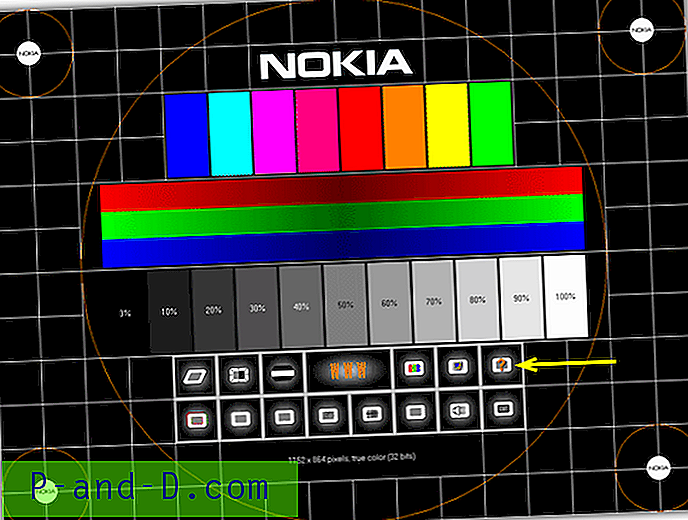
Załączony plik pomocy (strzałka) wyjaśnia w łatwy sposób, jak poprawnie skonfigurować i wyregulować monitor w celu uzyskania najlepszego obrazu. Narzędzie testowe Nokia zostało pierwotnie opracowane dla monitorów CRT, ale nadal działa wystarczająco dobrze również dla wyświetlaczy LCD. Niestety z powodu wieku programów nie będzie działał w 64-bitowym systemie Windows, chociaż 32-bitowy system Windows 7 działa dobrze.
Pobierz Nokia Test
3. Test TIREAL TFT
Test TFT to małe, przenośne narzędzie o pojemności 30 KB, które ściska wiele plików wykonywalnych, w tym podstawowy test koloru, test interferencji i szumu wideo, test w skali szarości i test RGB. Kliknięcie lewym przyciskiem myszy podczas każdego testu spowoduje wyświetlenie kilku różnych ekranów, aby dostosować wyświetlanie do własnych upodobań.
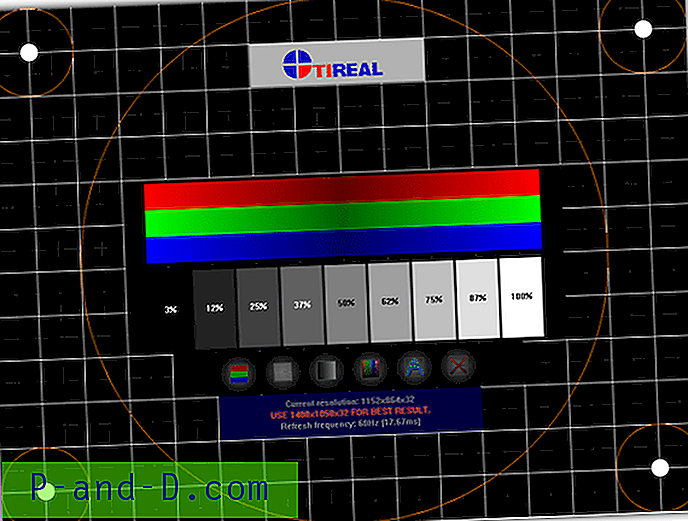
Niestety niewielki rozmiar tego narzędzia jest dostępny w cenie, która nie zawiera absolutnie żadnej pomocy ani dokumentacji. Działa na prawie wszystkich systemach operacyjnych, testowałem na Windows 7 64-bit, ale z powodu braku pomocy TIREAL TFT Test może być najlepiej dostosowany do doświadczonego użytkownika.
Pobierz TIREAL TFT Test
4. Monitor Tester
Monitor Tester to kolejne małe i przenośne narzędzie, które pozwala wyświetlać obrazy testowe dla geometrii, rozmiaru i położenia obrazu, zbieżności, balansu bieli, jasności i kontrastu, ostrości, czystości kolorów i efektu mory. Test dźwiękowy jest również uwzględniony.
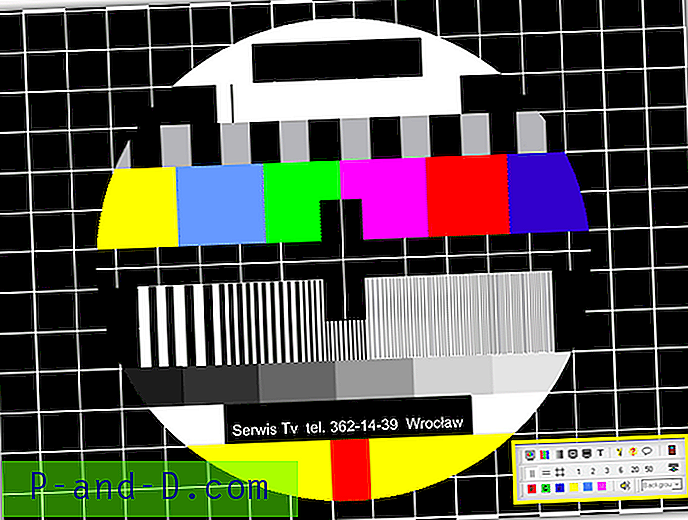
Wszystkie różne testy można uruchomić za pomocą ikon przycisków na panelu sterowania, które można ukryć, a każdy test można uruchomić w dowolnej kolejności. Plik pomocy nie otwiera się w systemie Windows 7, co szkoda, ale program działa OK. Podobnie jak powyższe narzędzie TIREAL, musisz wcześniej wiedzieć, co faktycznie robią testy.
Pobierz Monitor Tester
5. Narzędzia online
Oprócz wymienionych tutaj narzędzi do pobrania, istnieje również kilka przydatnych stron internetowych, na których można wykonać szereg testów online za pomocą przeglądarki internetowej. Vanity Online Monitor Test to narzędzie oparte na pamięci flash, które zawiera szereg testów, którym towarzyszy wiele przydatnych informacji. Dostęp do różnych testów można uzyskać, przesuwając mysz na górę okna.
Strony testowe monitora LCD Lagom są również bardzo przydatnym zasobem, ponieważ są to strony statyczne do pobrania, a także obszerne testy online. Istnieje ogromna ilość bardzo przydatnych informacji, w tym przykłady i to, jak mogą wyglądać dobre i złe wyniki. Jeśli chcesz dowiedzieć się więcej o tym, do czego właściwie służą wszystkie testy w tych narzędziach, strony Lagom są dobrym miejscem do odwiedzenia.
![[Poprawka] MegaBox HD nie może odtwarzać wideo / brak połączenia / nie działa / brak pobierania](http://p-and-d.com/img/software-apps/118/megabox-hd-cannot-play-video-no-connection-not-working-no-downloads.png)




